-
다운로드
Pycharm 사이트에서 Pycharm Community Edition 를 다운로드
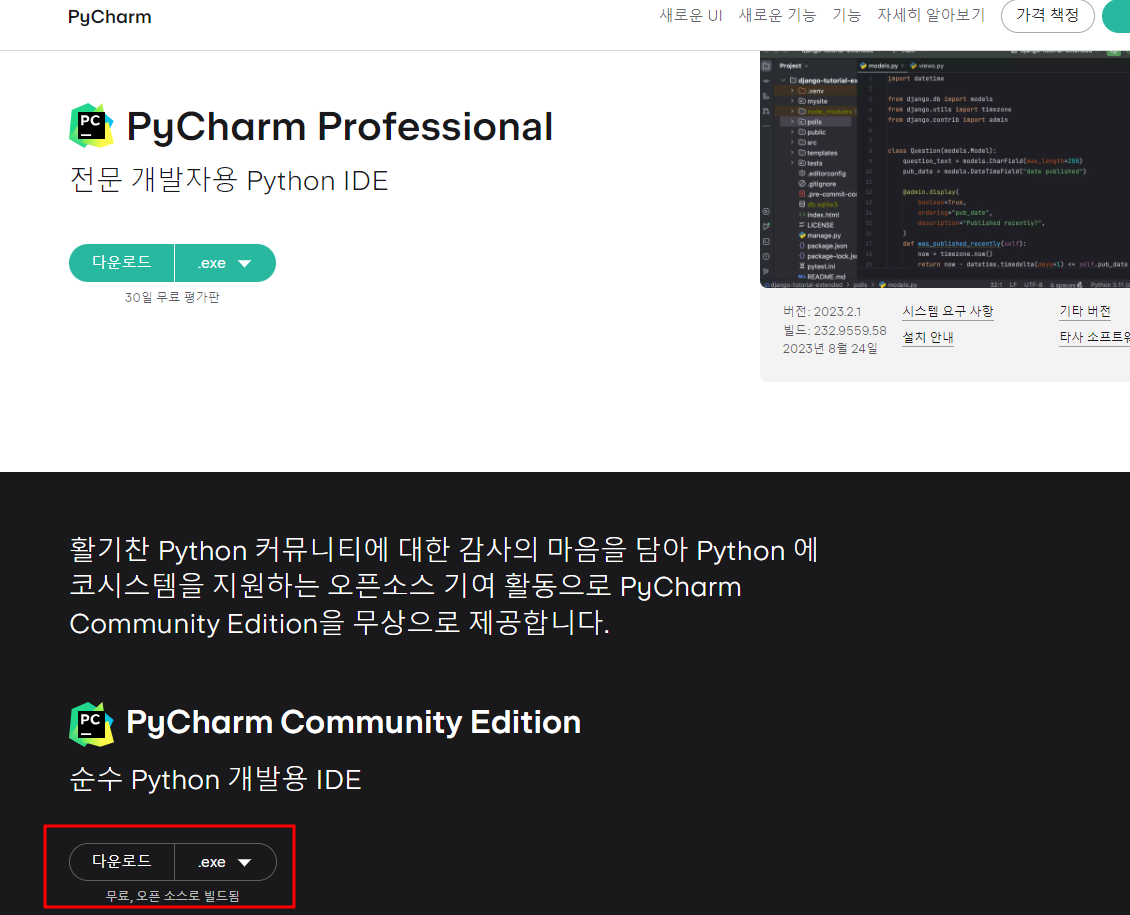
-
아래 체크 박스 나올 때, 까지 next 클릭 체크 박스 나오면 전부다 체크
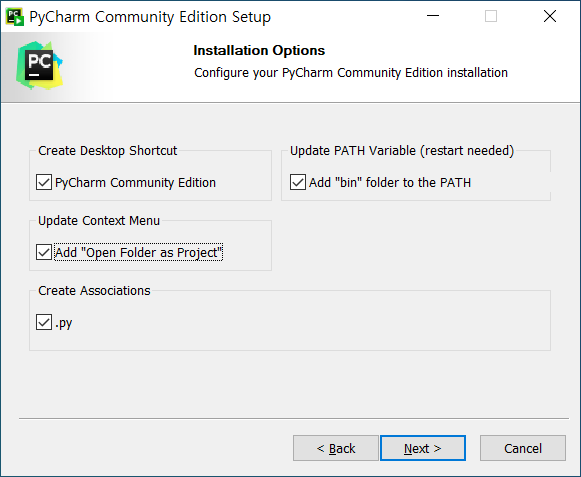
Create Desktop Shortcut: 바탕화면에 바로가기 만듦
Update context menu: 마우스 우클릭에 'Open Folder as Project' 추가, 폴더를 Pycharm에서 프로젝트로 바로 선택할 수 있는 옵션
Create Associations: .py 파일과 연결, .py파일을 열면 파이참에서 열림
Update PATH variable: 윈도우 명령 프롬프트에서 Pycharm에 접근 할 수 있도록 자동으로 path를 설정해줌 -
'Reboot now' 선택하고 Finish하여 컴퓨터 재시작합니다.
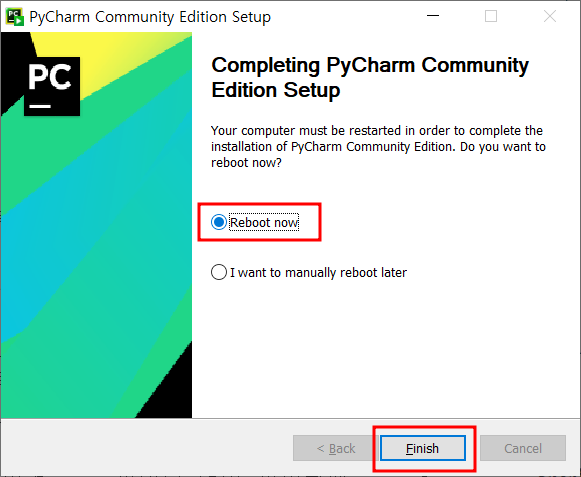
-
Pycharm 실행
-
Do not import settings 선택하고 OK
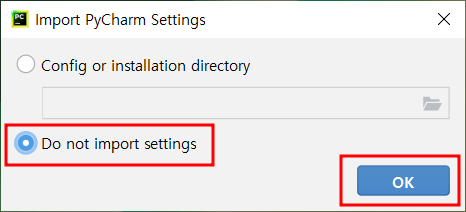
-
체크 하고 Continue
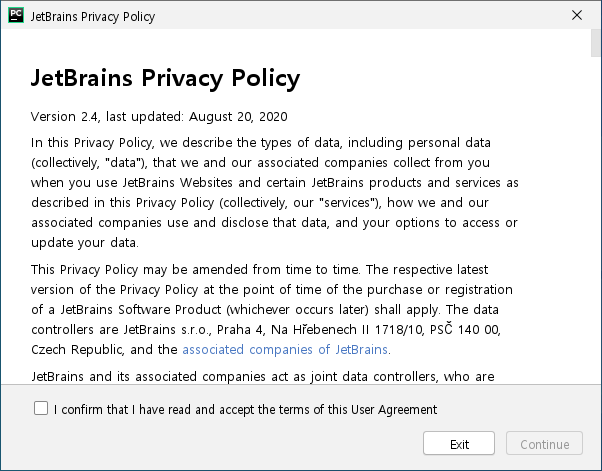
-
DATA SHARING: Don't send 혹은 Send Anonymous Statistics
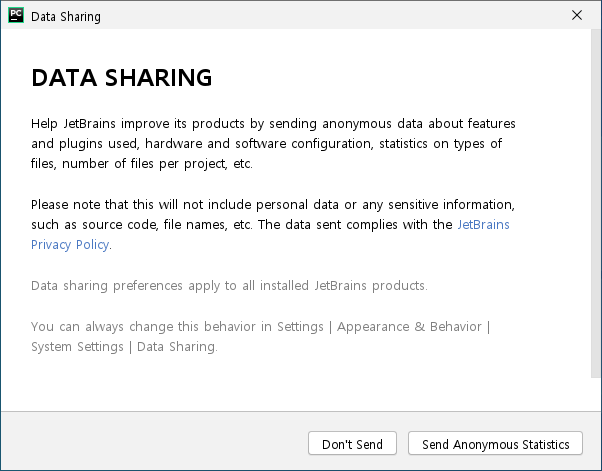
5. Project 생성
-
New Project 클릭
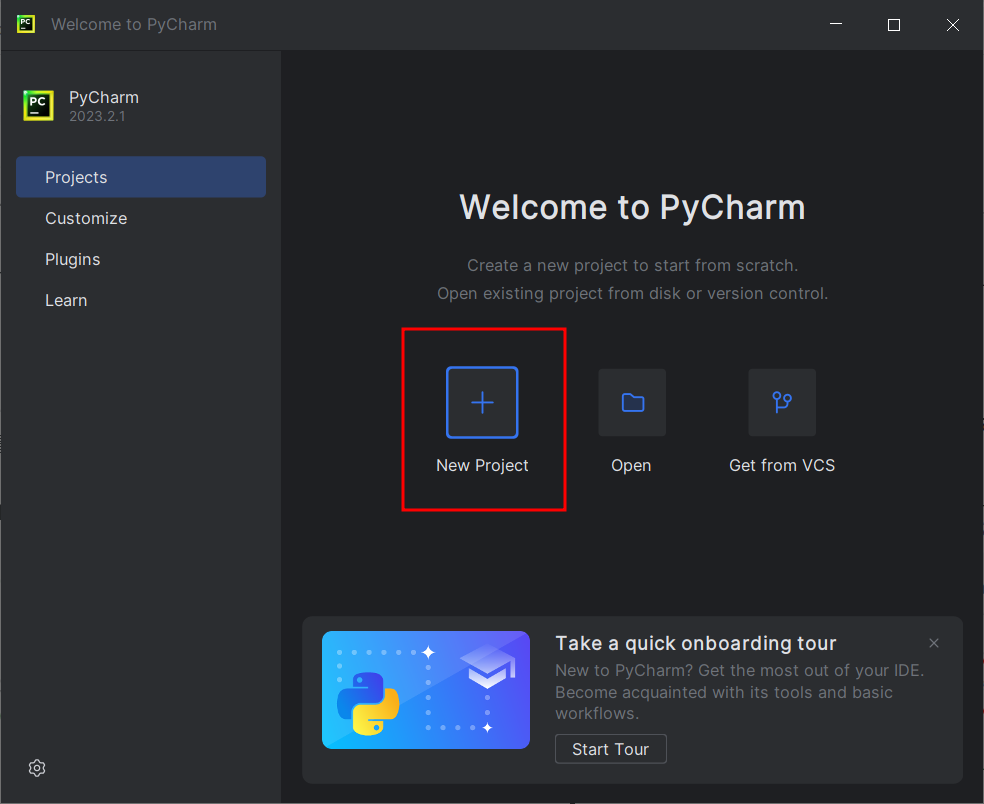
-
설정
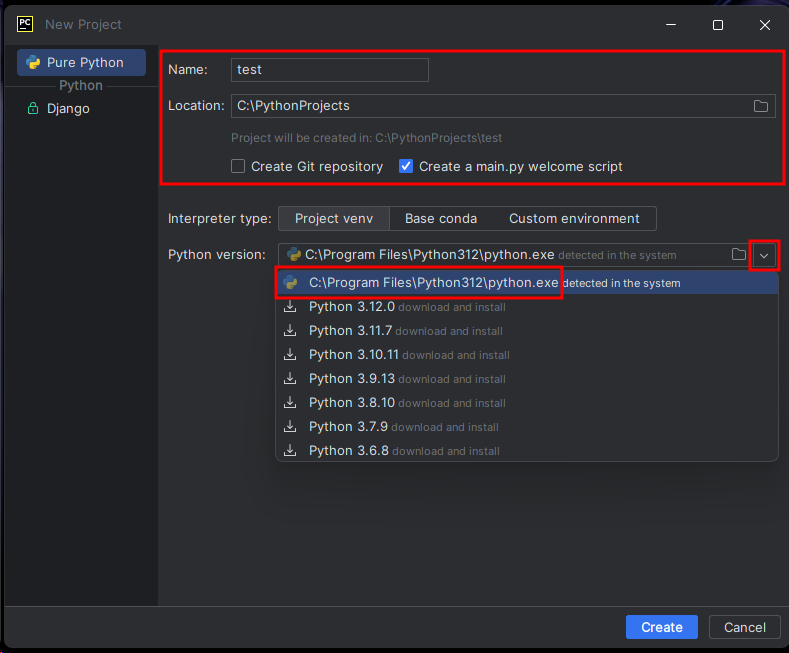
Location: 프로젝트 저장 폴더 위치 및 프로젝트명
New environment using: Virtualenv 선택
Location: 가상환경 저장 위치
Base interpreter: 사용할 python interpreter 선택
Create 선택
6. 업데이트 및 설치 확인
아래 쪽에 설치 진행 상황을 확인

7. main.py 실행
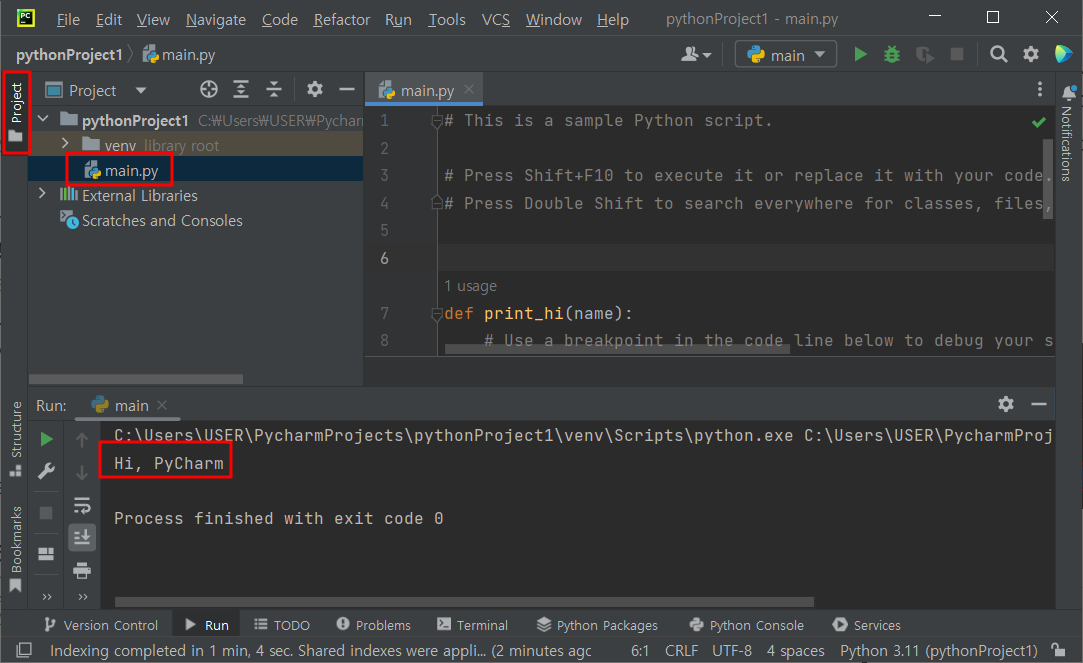
현재 파일 실행 단축키: Ctrl + Shift + F10
끝.
